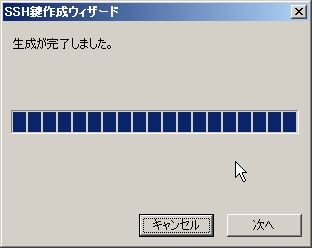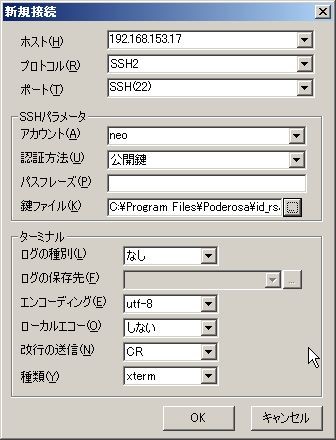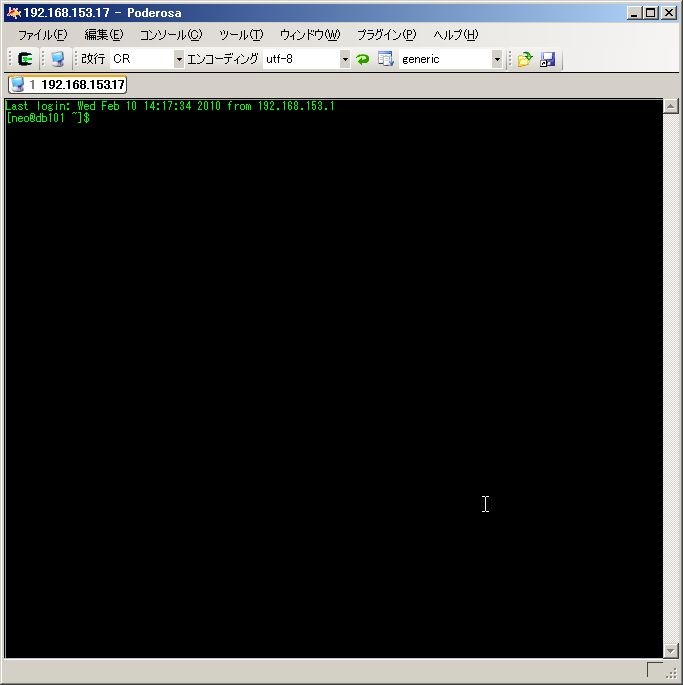設定手順


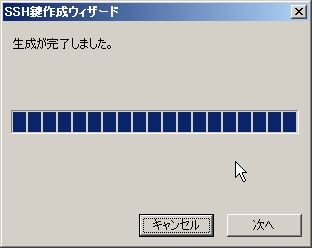
- 秘密鍵と公開鍵を保存する。
- [秘密鍵に名前をつけて保存]を選択し、「C:\Program Files\Poderosa\id_rsa」に秘密鍵を保存する。
- [OpenSSH形式で公開鍵を名前をつけて保存]を選択し、「C:\Program Files\Poderosa\id_rsa.pub」に公開鍵を保存する。

公開鍵を配布する
$ mkdir -m 700 /home/neo/.ssh
- [クライアント側]公開鍵を PC からログインしたいサーバに転送する。
$ scp /cygdrive/c/Program\ Files/Poderosa/id_rsa.pub neo@192.168.153.17:~/.ssh/id_rsa_yoheia.pub
$ cd /home/neo/.ssh
$ cat id_rsa_yoheia.pub >> authorized_keys
$ chmod 600 authorized_keys
PubkeyAuthentication yes
AuthorizedKeysFile .ssh/authorized_keys
ショートカットを作成する
C:\Program Files\Poderosa\shortcut
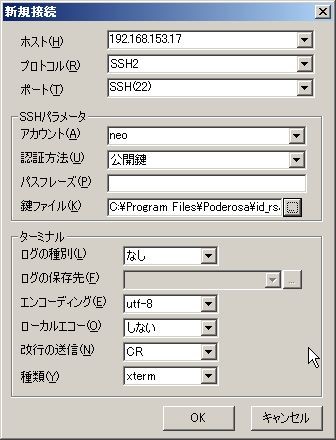
- [ファイル]-[接続へのショートカットを保存]で以下のパスに保存する。
C:\Program Files\Poderosa\shortcut\db101.gts
xml version="1.0" encoding="shift_jis"
<poderosa-shortcut version="4.0">
<PoderosaTerminalTerminalSettings encoding="utf-8" caption="192.168.153.17">
<PoderosaViewRenderProfile font-name="MS ゴシック" japanese-font-name="MS ゴシック" font-size="9" clear-type="true" text-color="ff00ff00" back-color="ff000000" />
</PoderosaTerminalTerminalSettings>
<PoderosaProtocolsSSHLoginParameter destination="192.168.153.17" authentication="PublicKey" account="neo" identityFileName="C:\Program Files\Poderosa\id_rsa" />
</poderosa-shortcut>
確認手順
ショートカットを使って接続する

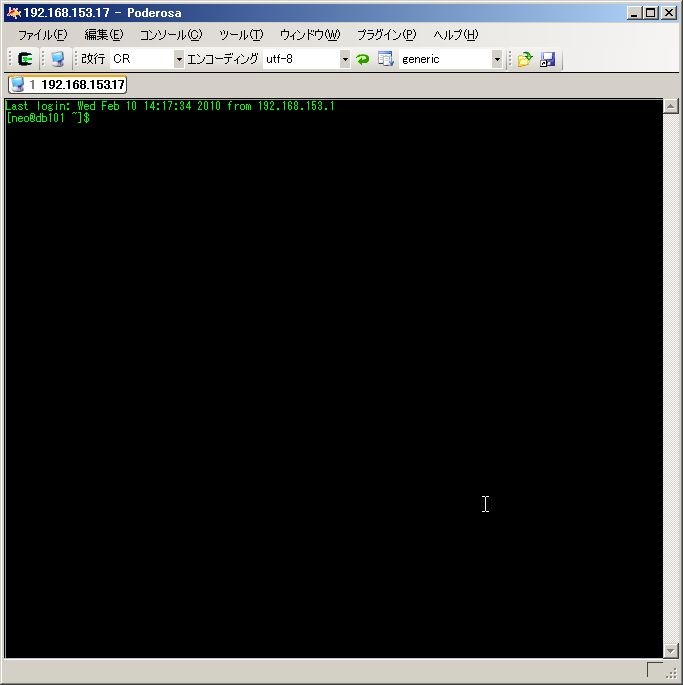
補足
~/.ssh: 700
~/.ssh/authorized_keys: 600
- 所有者はもちろんログインに使うユーザでないといけない。